教程 - Revit® 集成器
本教程介绍如何使用Revit 集成器从Revit项目中创建一个EasyPower单线图,并在两个程序之间共享数据。要执行本教程中的步骤,您必须安装了受支持的Revit版本,并安装了Revit Integrator外接程序。有关更多信息
从Revit项目创建一个单线图
- 在 Autodesk® Revit®, 打开 Sample Systems Project.
- 单击 Add-Ins选项卡,然后单击打开 EasyPower.
- 打开 导入Revit模型 对话框。输入文件已经被选中,因此不需要选择其他文件。
- 单击 映射.对于这个例子,我们将使用 默认的Revit映射,但是注意,您也可以创建自定义的Revit映射,并在这里创建新的配置文件。这为您提供了对数据导入方式的额外控制,并允许您创建可以在未来导入中重用的配置文件。
- 单击 单线图目标.对于本例,我们将选择 创建新的单线图,,但是请注意,您也可以将导入数据与当前单线图合并。
- 单击简略查看导入设置,然后单击导入.
- EasyPower显示它从Revit项目创建的单线图。该程序还创建一个报告,描述发现的任何问题。要浏览报告, 单击 视窗>导入结果报告。
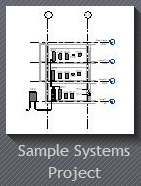
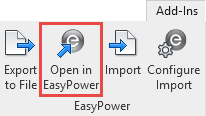
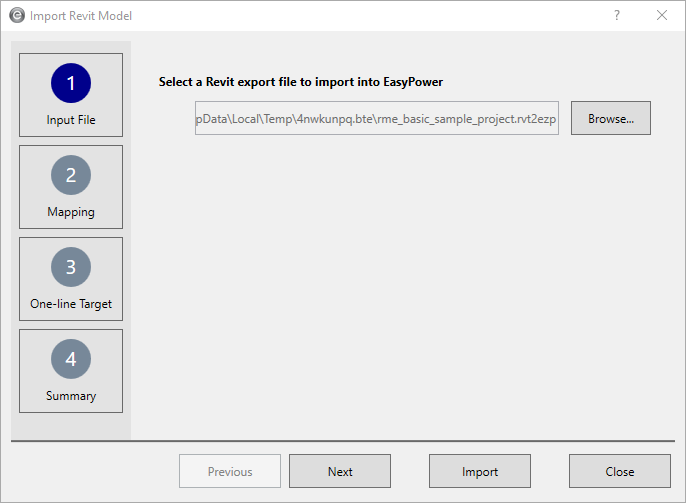
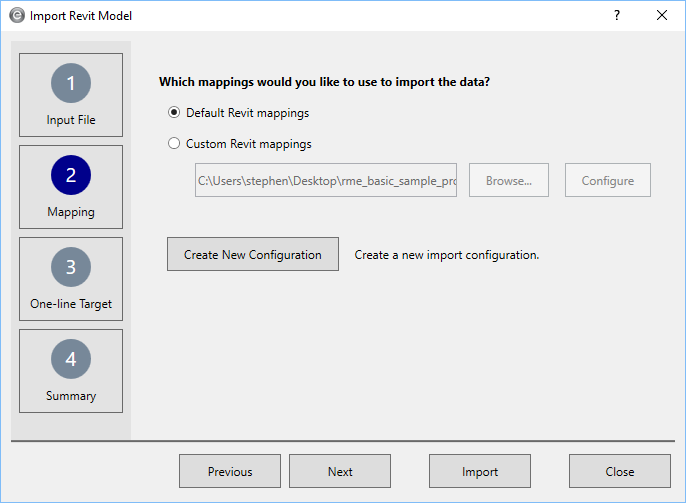
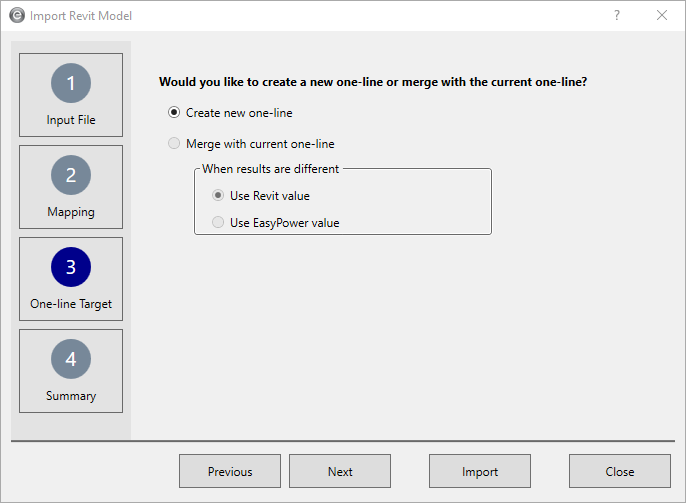
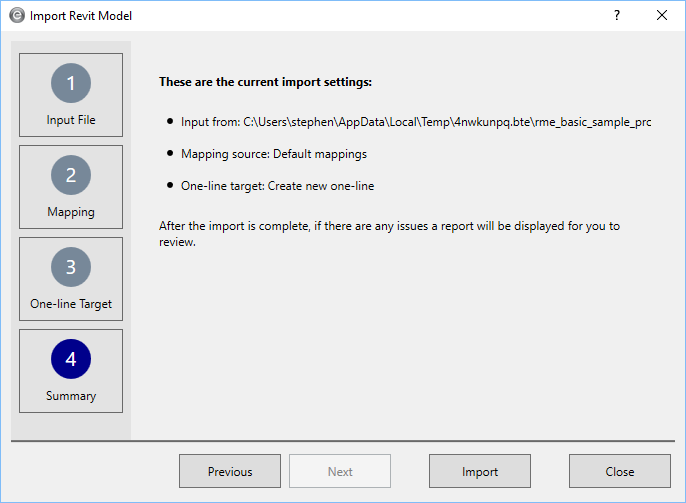
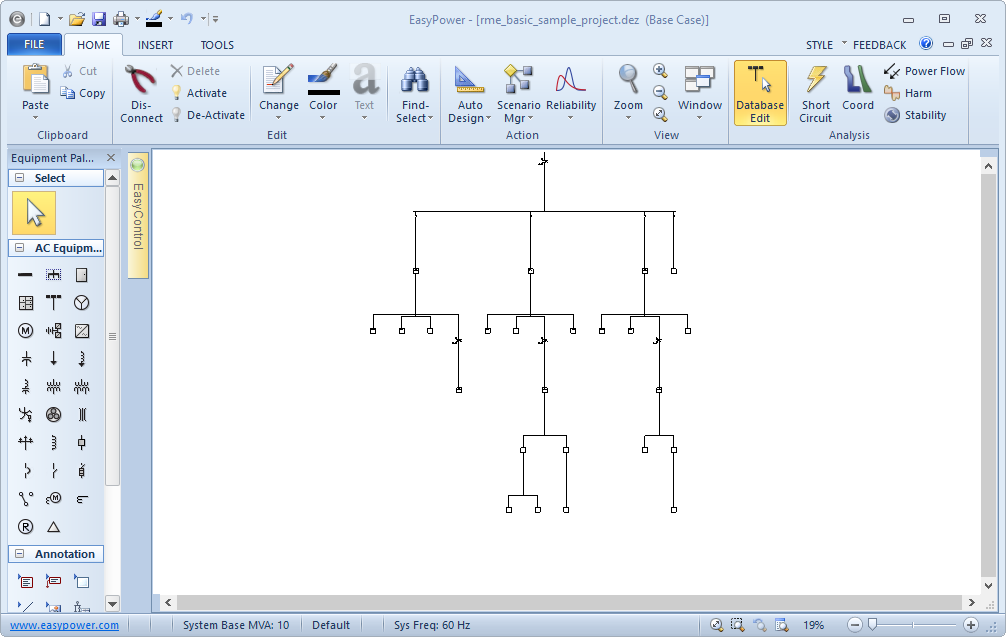

查看导入的Revit数据
对于单线图中的每一项,您可以通过在“设备数据”对话框中选择收集的数据 窗格,然后单击收集的数据选项卡,查看导入的数据。
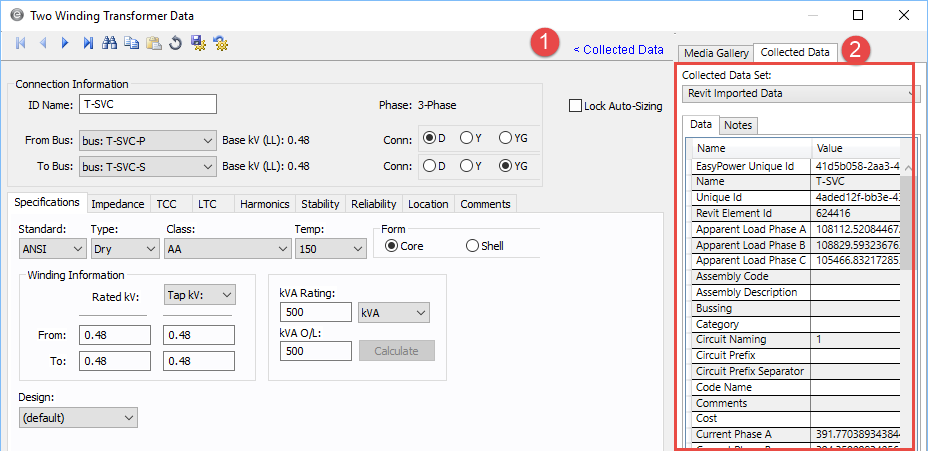
用Revit更改更新EasyPower文件
当Revit项目中的数据发生变化时,您可以发送这些变化给EasyPower以便更新您的单线图模型。您可以控制合并哪些更改EasyPower.
- 在EasyPower中,确保me_basic_sample_project.dez文件仍然打开。您只能将数据合并到一个打开的单线图文件中。
- 从文件菜单,单击 导入 >从Revit集成器导入.
-
选择输入文件后,单击浏览,然后浏览到c:“users\{用户名}\Documents\EasyPower \Onelines\Samples\Revit”文件夹,并选择Example_rme_basic_s10.5ample_project-Rev1。rvt2ezp文件。该文件包括对Revit项目所做的更改。点击打开。
注释: 不要选择本教程前面创建的Temp文件夹中的文件。您需要浏览以选择指定的文件,该文件表示对Revit模型的修订。
- 在导入Revit模型对话框中,选择输入文件,注意将显示在步骤3中选择的文件。
- 单击单线图目标,然后选择与当前单线图合并.注意,当结果不同时,您可以选择使用Revit或EasyPower值。这只是设置默认值—您仍然可以在实际合并之前进行更改。现在,我们将选择是用Revit值.
- 单击简略查看导入设置,然后单击导入.将显示项目合并对话框。
- 在要更新的设备EasyPower选项卡中,选择第一个设备项目,面板LP-1B。请注意, EasyPower该列显示的母线评级为100,但用绿色高亮显示的Revit列显示的是250,而Use列显示的是250(即Revit值)。您可以通过单击它来选择要使用的值。
-
在某些情况下,您可能不想接受所有的合并更改。对于不想合并的任何更改,请确保未选中接受复选框。
- 可以继续选择要合并到 EasyPower单线图中。完成后,单击合并,然后单击是.没有单击 接受复选框的任何项都将被合并忽略。程序显示一个报告,告诉您发生了什么变化。
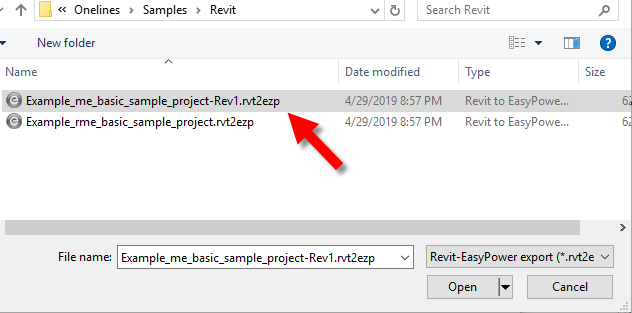
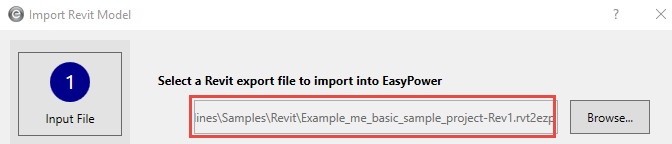
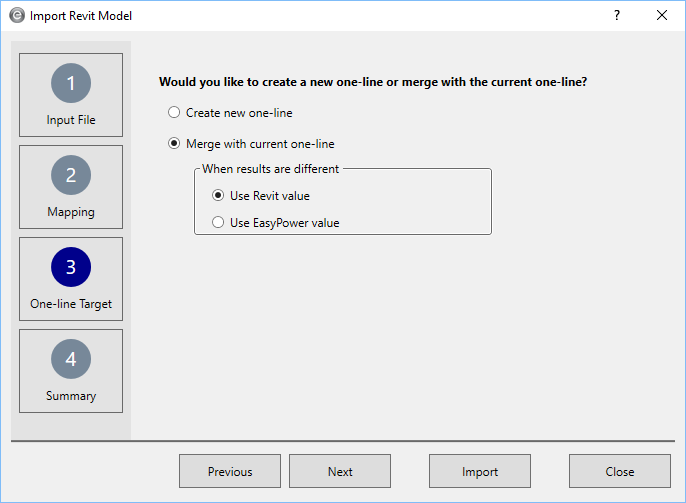
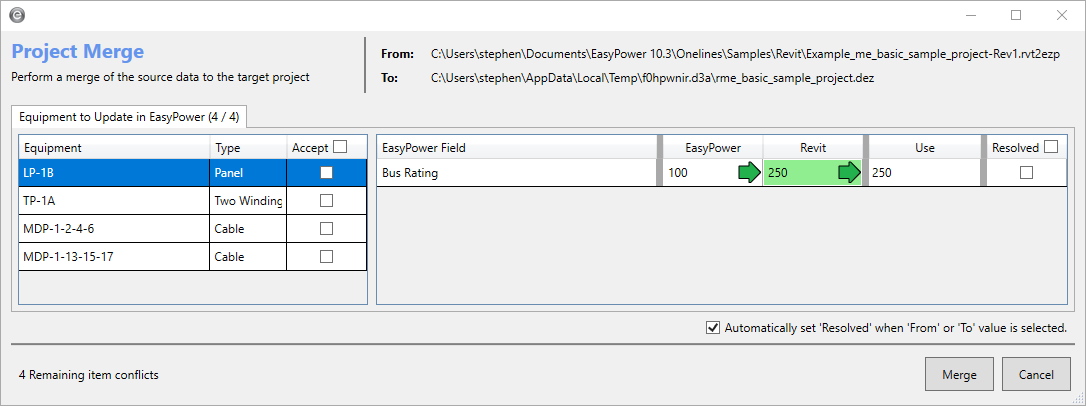
注意,对话框顶部可以有多个选项卡用于设备的更新、添加或删除。在本例中,只有一个:要更新的设备EasyPower.当您合并自己的文件时,请确保查看附加选项卡。

如果您选择了 再解决复选框,它将自动使用您在步骤5中指定的默认值。

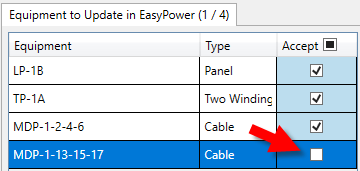
但是,对于本教程,继续接受所有更改。
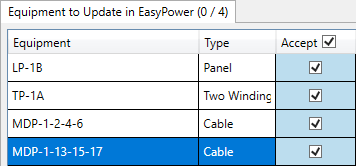

在EasyPower执行设计和分析
在根据Revit数据创建EasyPower单线图之后,就可以在单线图上执行设计更改和分析。这包括执行自动设计,执行短路和电弧闪光分析,并计算潮流分析的电压下降。有关这些特性的信息,请参阅附加教程。注意,您可能需要添加额外的组件(如电网电源)和输入额外的数据(如变压器阻抗),以便能够执行分析。
例如,添加一个实用程序,输入变压器阻抗,并对整个系统进行自动设计。确保你可以打开短路焦点和故障母线
导出到Revit
在对EasyPower单线图进行了更改之后,可以将更改导出到一个文件中,然后可以将该文件导入Revit。创建导出文件在EasyPower:
- 在数据库编辑焦点中,单击文件> Export > Export to Revit®Integrator.。
- 在配置Revit导出对话框中,选择要导出的项。然后,单击确认.
- 程序询问一个文件名和位置.您可以使用任何喜欢的名称,但是文件必须有一个.ezp2rvt 扩展名。为了避免与其他文件发生冲突,让我们将文件放在桌面上.。指定文件名和位置,然后单击保存 。
注释: 只有在进行潮流分析并执行电压降计算时,才可以使用潮流电压降。
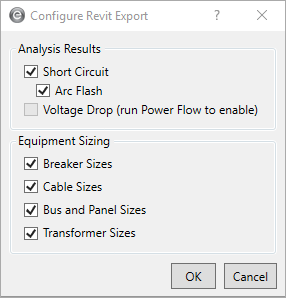
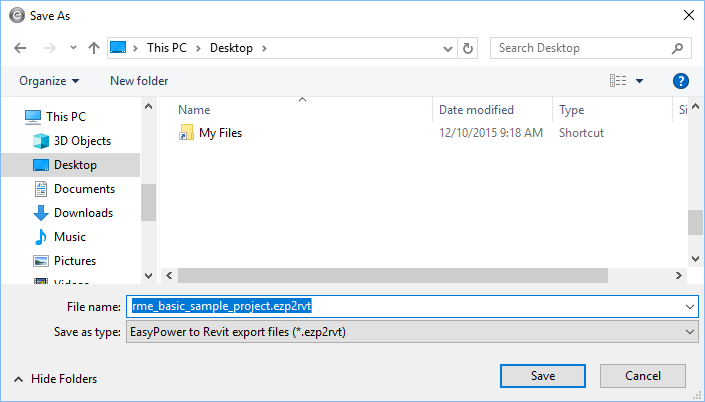
导入到Revit
现在,您可以将在EasyPower中创建的文件导入Revit。注意,您可以配置是否导入了信息,还可以通过在导入之前单击配置导入按钮来控制使用哪些参数。对于本例,我们将使用缺省选择。
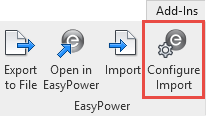
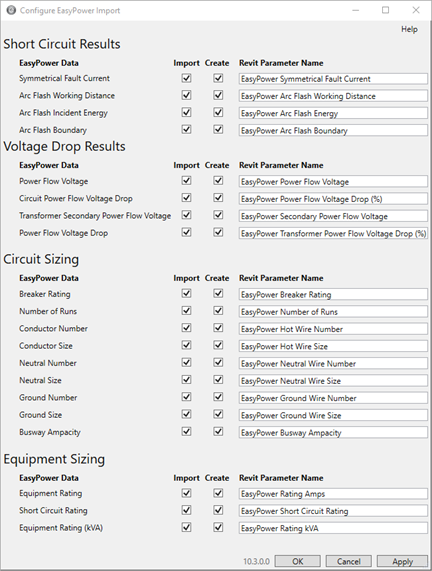
要导入文件:
- 在Revit,从这个 Add-Ins选项卡,单击 导入.
- 选择你在上一步创建的文件,并选择打开。
- 选择图纸上的panelboard LP-1B,然后查看左侧的 属性窗格。请注意电气工程 标题下的所有EasyPower值。(您的信息可能会与显示的不同,这取决于您在EasyPower中更改了什么。)
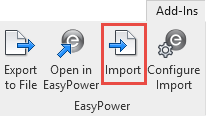
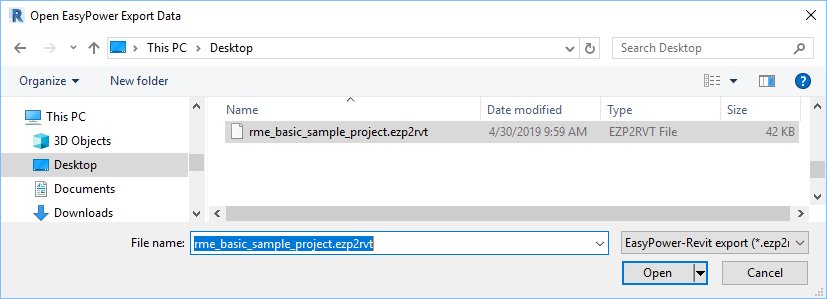
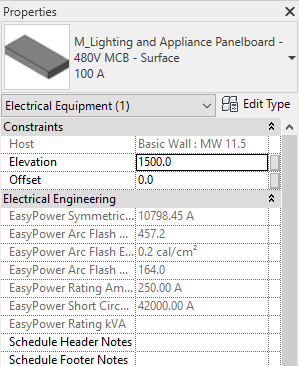
将DXF文件链接到Revit
EasyPower 可以创建DXF文件,你可以链接到你的Revit项目。我们创建了一个示例DXF文件来演示这个特性。
-
在Revit中,从 视图菜单中,单击 绘图视图.
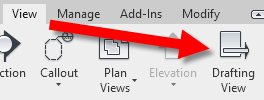
-
键入图形名称并设置比例值,单击 确定即可。
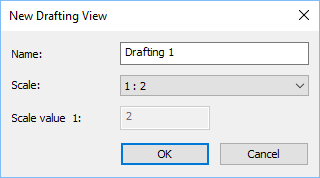
-
在“插入”菜单上,单击链接CAD.
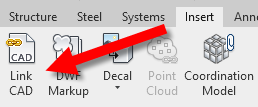
-
我们已经创建了一个绘图文件供您在示例中使用。在链接CAD格式对话框中,浏览到位于:c:“users\{用户名}\Documents\EasyPower 10.5\Onelines\ samples \Revit的Revit样例文件夹,将件类型改为DXF文件(*. DXF),并选择 Example_rme_basic_sample_project。dxf文件,然后点击打开。
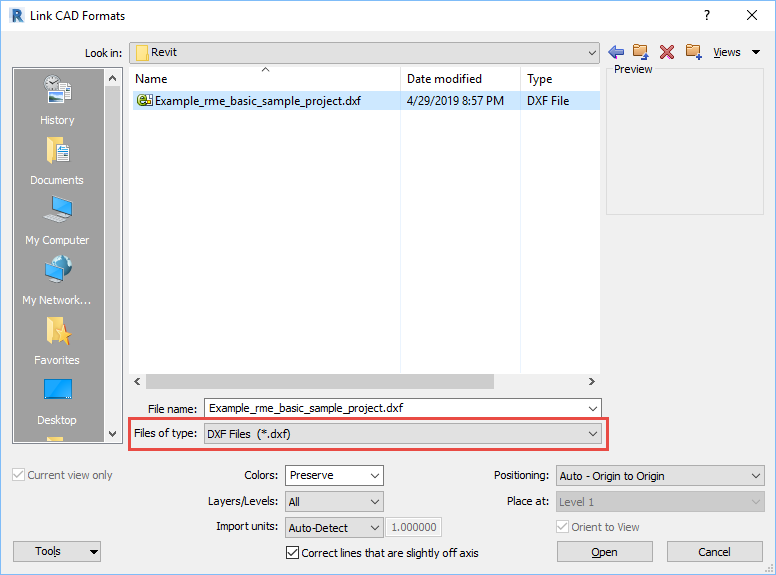
-
单线图显示在Revit中。您可以放大查看单线图细节。
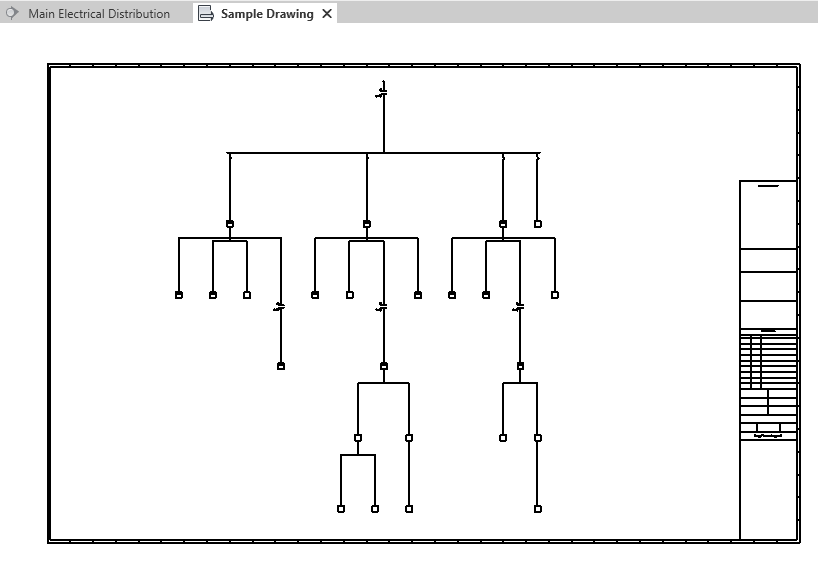
结论
这是一个简要概述的Revit集成器。EasyPowerEasyPower帮助主题更深入地涵盖了这些特性和其他特性。要打开 帮助,请单击EasyPower窗口右上角的“帮助”或按F1。
帮助,请单击EasyPower窗口右上角的“帮助”或按F1。
